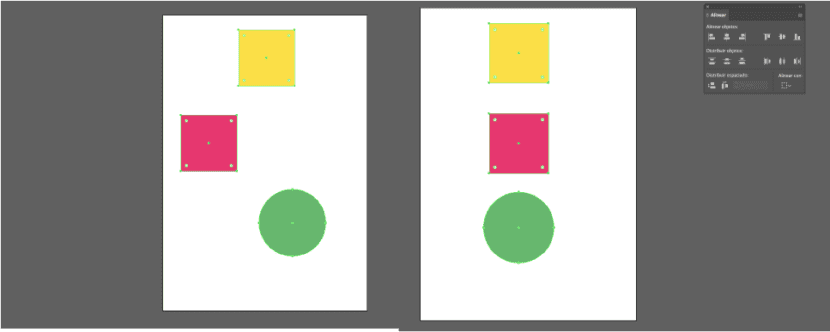Bir afiş, el ilanı, Roll Up tasarlamanız gerekiyor mu? Biraz öğren daha fazla hassasiyet elde etmek için püf noktaları öğeler arasında ve hızla hizalayın. Her şeyin ortalanmış ve iç içe geçmiş olması önemlidir.
Illustrator'da bir proje tasarlarken kullanabiliriz araçları bu hizalamamıza yardımcı olacak farklı unsurlar bizim parçamızı oluşturan. Ayrıca bize izin verecek zamandan tasarruf etmek. Sonra size bir kısa öğretici Böylece onları kullanmayı öğrenirsiniz.
Hizalama Aracı
Her şeyden önce size göstereceğiz bu aracı nerede bulabilirim. Sekmedeki üst menüye gitmelisiniz "pencere" ve seçeneği ara "sıraya geç". Bu aracın kısayolunu çalışma alanında bulundurmanız tavsiye edilir, çünkü kullanmayı öğrenir öğrenmez önemli hale gelecektir.
Te bir pencere görünecek Her bir düğmenin hangi özelliğe sahip olduğunu anlamak için her bir düğmenin simgeleri tarafından yönlendirilebileceğiniz: diğerleri arasında sola, ortaya hizala.
Eşyaları seç
Sahip olduğumuzda nesneleri çalışma masasında yapmalıyız onları seç. Sadece birbirimizle hizalamak istediklerimiz. Birden fazla eleman seçmek için, "shift" tuşunu basılı tutacağız ve seçmek istediğimiz tüm elemanlara tıklayacağız. Kavramı daha kolay anlamak için, aşağıda anlatılanları gösteren bir resim ekliyoruz.

Hizala ve dağıt
Araç penceresinde şunları yapmamızı sağlar: hizala ve dağıt. İkisi arasındaki fark basit.
- Sıraya geç: Nesneler, bir nesnenin sınırlayıcı kutusunun dört kenarından herhangi birine veya hem dikey hem de yatay olarak ortasına hizalanabilir.
- Ddağıtmak: Bu niteliği kullanarak, seçilen nesnelerin seçilen alan veya çalışma yüzeyi içinde aynı mesafede kalmasını sağlıyoruz. Yani, seçeneği seçersek "Sola dağıtın", bir nesnenin sol tarafı ile bir sonraki seçilen nesne arasında, aralarında aynı mesafe olacaktır.
Hizala ...
Amacımıza göre doğru seçeneği seçmemiz çok önemlidir. "Sekmesine başvuruyoruz"İle hizala"Bu bize aşağıdakiler arasında bir seçim sağlayacaktır:
- Seçimle hizala
- Anahtar nesneye hizala
- Çalışma yüzeyi ile hizala
Bir veya başka bir değişkenin seçilmesi bize tamamen farklı sonuçlar verecektir, bu nedenle, bu bölümü iyi işaretlediğinizden emin olun.
Aralığı hizala
«Hizala» aracıyla da bir grup nesne içindeki mesafeleri ve aralarındaki boşlukları dağıtabiliriz. Örneğin, aşağıdaki görselde görebileceğimiz gibi, çalışma masası üzerinde dağıtmamız gereken üç simgemiz var. Aralarındaki boşluğun aynı olmasını sağlamak ve uyumlu bir tasarım elde etmek istiyorsak aşağıdaki adımları izlemeliyiz:
- İstenen tüm nesneleri seçin.
- Araç çubuğuna gidin.
- Seçeneği seçtiniz: Seçimle hizala.
- Seçeneğe tıklayın: Aralığı yatay olarak dağıtın.
Bu adımları takiben, nesneler arasında mükemmel bir şekilde yerleştirilmiş olacak, yani aynı mesafe. Daha dikkatli olmak istiyorsak, yapabiliriz dağıtmak nesneler.
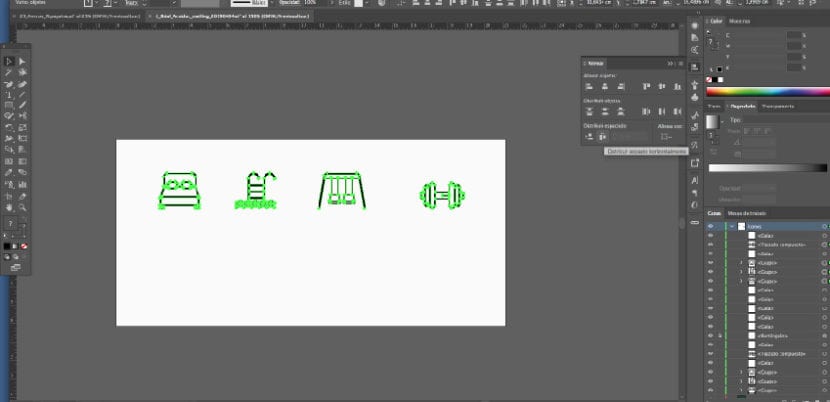
Farklı seçeneklerle denemenizi ve oynamanızı öneririz. Eğer pratik yaparsanız, bu aracı kullanmak için yeterli çevikliğe sahip olacak ve işinizde zaman kazanacaksınız. Ayrıca, emin olacaksınız temiz bir tasarım sonucu elde edin ve detaylara dikkat.
Uzaylı ve dağıtın!